Cómo calcular el promedio general en Excel con fórmula
Matemáticamente hablando, el promedio es la tendencia central a la que hace referencia una serie de números. En el día de hoy te contaremos: cómo calcular el promedio general en Excel con fórmula. Las distintas funciones que se pueden utilizar en Microsoft Excel son de gran utilidad en distintos ámbitos, tanto laborales como educacionales.
Todo esto lo puedes aplicar en un documento de Excel de manera automática utilizando fórmulas. A continuación, te contaremos como puedes hacerlo (cabe destacar que antes de comenzar deberías bajarte la última versión de Office desde su pagina, porque si no puede que muchas opciones aquí descritas no te aparezcan).
¿Cómo sacar el promedio en Excel con fórmula?
En este apartado de enseñaremos cómo calcular el promedio general en Excel utilizando una simple fórmula. Acompáñanos y aprende lo sencillo que puede ser.
Para empezar, necesitaremos una serie de números diferentes para poder calcular el promedio de los mismos y sumarlos a todos ellos. En el caso de que tengas texto y números en una misma celda, primero debes separar nombres y apellidos con formulas en una hoja Excel.
Una vez tengas todos los argumentos que formen parte del promedio que quieras calcular, tendrás que seguir los siguientes pasos:
- Haz clic en una celda vacía y escribe '=PROMEDIO'.
- Seguidamente, abres paréntesis y seleccionas todas las celdas que formarán parte del cálculo del promedio. Recuerda que si introduces los dos puntos le estarás indicando una sección, y con el punto y coma secciones o celdas específicas.
- Después de que seleccionas todas las celdas o secciones, cierras paréntesis y presionar 'Enter'. Inmediatamente el promedio calculado aparecerá en la celda donde escribiste la fórmula.
También puedes utilizar otras fórmulas en vez de '=PROMEDIO', solo debes seguir los siguientes paso utilizando la función SUMA y una simple división.
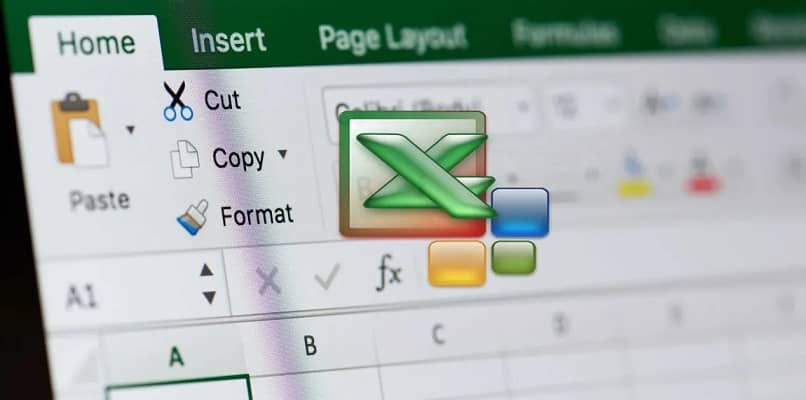
Para poder realizar una suma y luego una división de manera automática debes emplear la fórmula:'=SUMA (Celda 1, Celda 2, Celda 3, Celda 4, ...) / cantidad de números que seleccionaste'. En el caso de que quieras seleccionar una serie continua de celdas de una fila, o bien '=SUMA (Celda 1: Celda 2) / total de números', si quieres seleccionar filas o columnas. Puedes seleccionar cada celda específica que quieras que forme parte del cálculo utilizando ',' para separar los datos.
También existen otras formas de utilizar la fórmula promedio, pudiendo insertarla de diferentes maneras:
- Posiciónate sobre una celda vacía y pulsa sobre 'fx' en la barra de herramientas que tienes en la parte superior de la pantalla. Automáticamente aparecerá una ventana emergente 'Insertar función' > 'Promedio' > 'Argumentos de función' > 'Aceptar'. Siguiendo esa ruta utilizas de forma más precisa la función PROMEDIO.
- Escribe el signo = en una celda vacía. En la parte superior de la pantalla, desde donde puedes editar todo lo que escribes en una celda, se abrirá un menú desplegable con todas las funciones que tiene Excel. Ahora entre los paréntesis escribe el rango de celdas que quieres calcular.
¿Cuál es la fórmula para calcular el promedio?
En matemáticas sacar un promedio se calcula sumando todos los números y dividiendo por la cantidad de números que sumaste. Así por ejemplo, si quieres saber cuánto es el promedio de notas de una asignatura debes hacer lo siguiente:
Notas de exámenes: 7, 8, 10, 6.
Cantidad de notas de exámenes: 4.
Promedio de notas de exámenes: (7+8+10+6) / 4 = 7.75.
Esa es la fórmula general para calcular un promedio, sin embargo, Excel ofrece más formas de calcularlo. Esto ayuda para distintas tareas que se deban realizar, a continuación te explicamos sus fórmulas.
Con porcentajes
Para empezar, se suman todos los elementos del cálculo para así obtener 'cantidad total de elementos'. Seguidamente, se toman los elementos que quieras que formen parte del cálculo y se divide entre la cantidad total de elementos. Un ejemplo es el siguiente: tenemos los elementos '5', '6' y '7' dando como resultado la cantidad total como '18'. Para conocer el promedio porcentual tendremos que dividir cada elemento por el total de elementos y multiplicarlo por 100.
Esto nos daría, siguiendo el ejemplo, que para '5' el promedio porcentual es de 27.78%, para '6' sería de 33.33% y el de '7' sería de 38.89%. De esta manera se presenta el promedio porcentual para cualquier cantidad de elementos dentro de un cálculo. También se pueden sumar elementos para obtener el promedio porcentual total.
Con condición
Excel también permite realizar el cálculo del promedio aplicando condiciones que permitan que se tomen solo los elementos que cumplan dicha condición. La fórmula es 'PROMEDIOSI' y se utiliza como cualquier otra función anteponiendo '='.
Por ejemplo, en una serie de elementos tales como '5, 4, 5, 4, 3, 5, 6, 3' donde se quiera calcular el promedio de todos los números mayores a 5, el resultado sería 6. Esto se debe a que solo un valor cumple la condición, dando como resultado un promedio igual al elemento. En cambio, con una condición 'números mayores a 3' el resultado del promedio sería 4.83. En este caso se estaría sumando todos los elementos mayores a 3 y el resultado es dividido por la cantidad de elementos que cumplen la condición.
Estadística
En estadística, al promedio se le conoce como media aritmética. También se le conoce como media y se calcula sumando todos los elementos de una lista y dividiéndolos por la cantidad total de elementos.
¿Cómo calcular la media, la mediana y la moda?
Ahora veamos cómo calcular la media, la mediana y la moda; estos cálculos son importantes para distintas actividades.
Media
Como mencionamos anteriormente, la media es el promedio general o ponderado, también denominado media aritmética, representa un valor equitativo. El calculo de la media básicamente el mismo para calcular promedio general en Excel , sumando todos los elementos y dividiéndolo entre la cantidad de elementos. Para calcular la media, debemos utilizar la fórmula de promedio como explicamos en el apartado anterior.
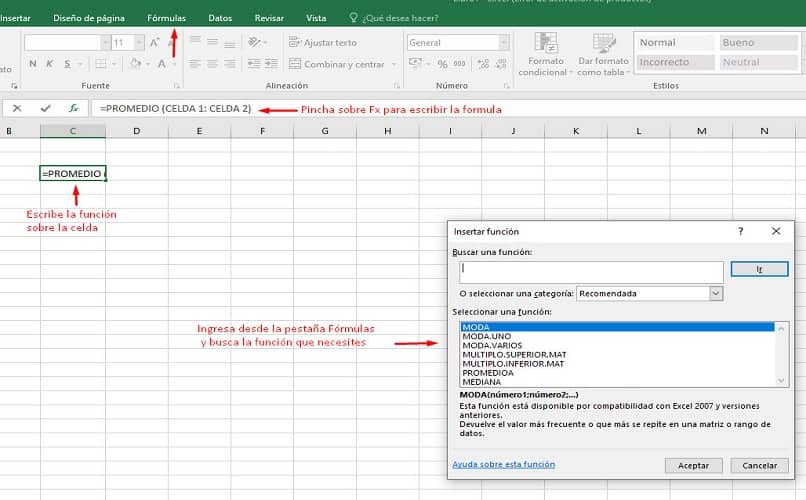
Mediana
La mediana es el valor que ocupa la posición central de una serie de números. Siguiendo el ejemplo del principio, si los números fuesen: 6, 7, 8 y 10 la mediana seria 7,5. Para entender mejor este cálculo haremos otro ejemplo. Imagina que tienes 50 elementos en tu lista de datos. Existe la fórmula de la mediana que es '(n+1)/2' la cual nos da el valor del lugar donde se encuentra la mediana. Cabe destacar que hay que tener una organización ascendente o descendente de los datos para poder encontrar la mediana.
Siguiendo el ejemplo, al aplicar la fórmula encontramos que la mediana está en la posición 25.5 de la lista de elementos. De esa manera se calcula la mediana. Para calcular la mediana en Excel vamos a emplear la fórmula: '=MEDIANA (Celda1; celda 2)' o '=MEDIANA (Celda 1: Celda 2)'. La mediana puede ser igual a uno de los valores en el rango de muestra o no.
Moda
La moda es el número que más veces se repite o que tiene más frecuencia. La forma de calcular la moda es contando la cantidad de veces que un elemento se repite en la lista de datos. Cabe destacar que en una serie de datos puede haber más de una moda, considerando la cantidad de repeticiones de un valor. Inclusive se puede calcular la moda principal y luego las secundarias, dependiendo de la cantidad de elementos.
Para calcular la moda, debemos utilizar '=MODE (Celda 1: Celda 2)' o '=MODE (Celda 1; Celda 2)'. Aquí debemos hacer una aclaración, y es que dependiendo de la versión de Excel que tengas vas a emplear '=MODE ()', '=MODE.ONE ()' o '=MODE.VARIUS'.
En las versiones más antiguas sólo puedes calcular un solo número de moda, mientras que en las versiones más actualizadas, debes optar por MODE.ONE, en el caso de que quieras encontrar el número con mayor frecuencia. Así mismo, MODE.VARIUS para buscar varios valores en el caso de que haya más de una moda.
¿Cómo calcular promedios en filas o columnas?
Existe una forma de calcular promedio general en Excel en filas o columnas de forma rápida, a continuación te explicamos cómo hacerlo.
Con filas o columnas
Simplemente debes seleccionar con el puntero la fila o columna a la cual quieres calcularle el promedio. Seleccionas la fila, por ejemplo A1, e inmediatamente en la parte baja de la ventana encontrarás los siguientes datos: 'Promedio', 'Recuento' y 'Suma'. De forma sencilla solo debes ver el dato al lado de 'Promedio' y listo.
Sin filas o columnas
En el caso de que no tengas filas o columnas con los datos, tendrás que aplicar alguna de las funciones 'PROMEDIO' y seleccionar cada celda que quieras que forme parte del cálculo.
¿Cómo sacar un promedio en Excel sin función?
Sin considerar el apartado anterior, donde puedes sacar un promedio sin utilizar una función como tal, también puedes hacer el cálculo de la forma más larga. Esto es utilizando los operadores matemáticos de Excel.
En la celda donde quieras guardar el promedio escribirás '=' y seguidamente abrirás paréntesis. A partir de allí seleccionarás todas las celdas donde estén los elementos que quieras usar para calcular el promedio y los separarás con un '+'. Esto hará que todos los elementos sean sumados entre ellos. Después de seleccionarlos todos, cerrarás el paréntesis y escribirás '/' seguido de la cantidad de elementos que seleccionaste.
Como puedes ver, utilizar las fórmulas de Excel es sumamente sencillo y practico, sobre todo cuando se trata de extensas listas.
Sin embargo, para aprender perfectamente cómo realizar todos los procesos hay que seguir buscando información, así que como recomendación deberías buscar: ¿Cómo se utilizan todas las formulas de Excel en una hoja de cálculo?.
O también, puedes buscar ¿cómo insertar formulas en cuadros de texto?, para que así puedas manejar las formulas de todos los modos posibles.